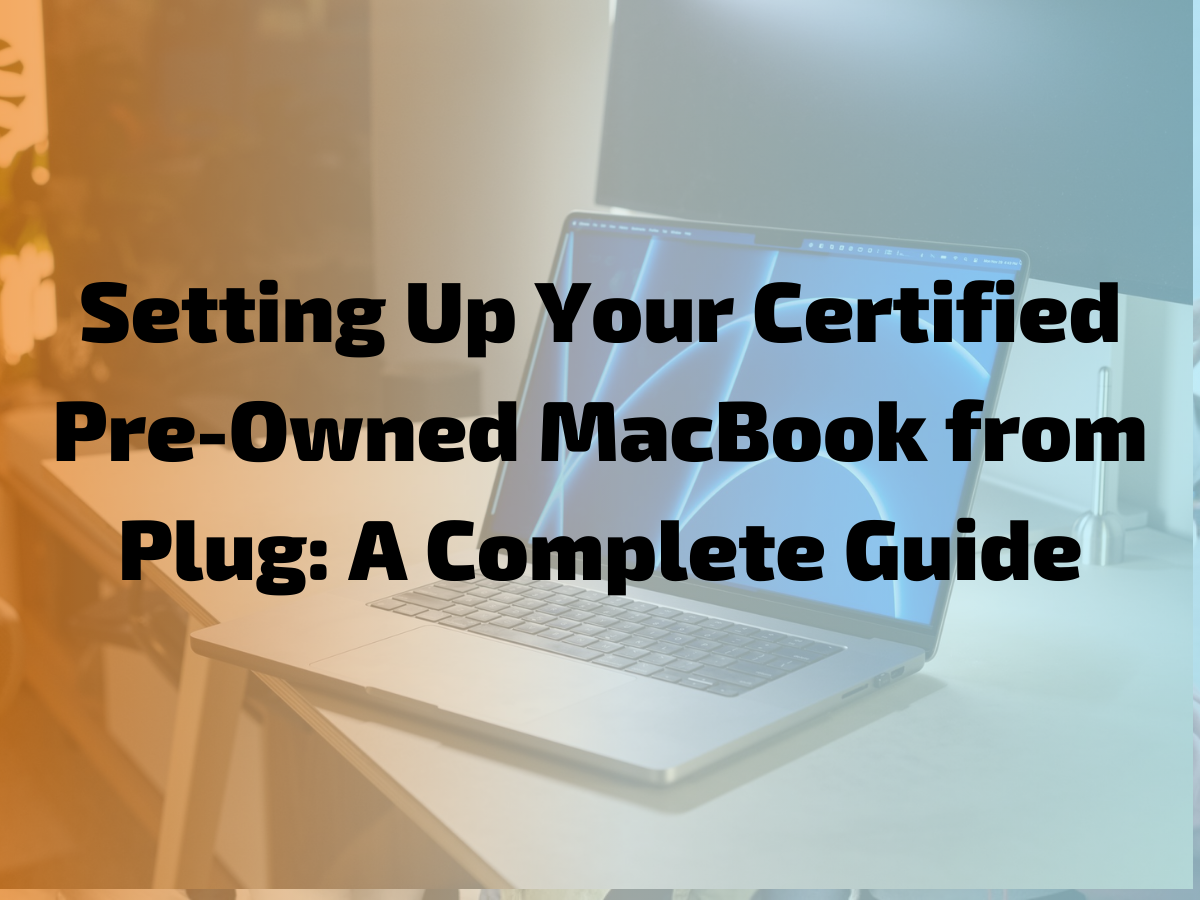Emparejar su MacBook con Dispositivos Bluetooth
Pasos para Emparejar:
-
Activar Bluetooth:
- Paso 1: Haga clic en el menú de Apple () en la esquina superior izquierda de su pantalla y seleccione "Configuración del Sistema" o "Preferencias del Sistema."
- Paso 2: Haga clic en "Bluetooth" para abrir la configuración de Bluetooth.
- Paso 3: Asegúrese de que Bluetooth esté activado. Si está apagado, haga clic en "Activar Bluetooth."
-
Preparar el Dispositivo:
- Paso 1: Asegúrese de que el dispositivo Bluetooth que desea emparejar esté encendido y en modo de emparejamiento. Consulte el manual del dispositivo si no está seguro de cómo hacer esto.
-
Emparejar el Dispositivo:
- Paso 1: Su MacBook comenzará a buscar dispositivos Bluetooth disponibles. Cuando su dispositivo aparezca en la lista, haga clic en su nombre.
- Paso 2: Haga clic en "Emparejar" o "Conectar" junto al nombre del dispositivo. Si se le solicita, ingrese el código de emparejamiento del dispositivo. Este código suele ser "0000" o "1234," pero consulte el manual de su dispositivo si no está seguro.
-
Verificar la Conexión:
- Paso 1: Una vez emparejado, el dispositivo aparecerá en la lista de dispositivos conectados, y debería ver un estado de "Conectado" junto a él.
- Paso 2: Ahora puede usar el dispositivo Bluetooth con su MacBook. Pruébelo para asegurarse de que funcione correctamente.
Consejos Adicionales:
- Reconectar Dispositivos: Una vez emparejado, su MacBook debería reconectarse automáticamente al dispositivo cuando esté dentro del alcance y Bluetooth esté habilitado.
- Eliminar Dispositivos: Si ya no desea usar un dispositivo Bluetooth, vuelva a la configuración de Bluetooth, busque el dispositivo en la lista y haga clic en el botón "x" o "Eliminar" junto a él.
- Solución de Problemas:
- Asegúrese de que el dispositivo esté cargado o tenga baterías nuevas.
- Asegúrese de que el dispositivo esté dentro del alcance de su MacBook.
- Reinicie su MacBook y el dispositivo Bluetooth si tiene problemas para emparejar.
Siguiendo estos pasos, tendrás tu MacBook emparejado con otros dispositivos Bluetooth.